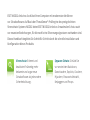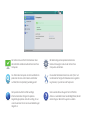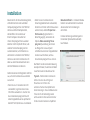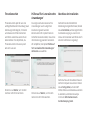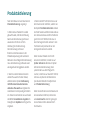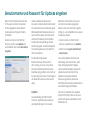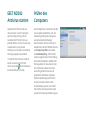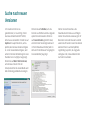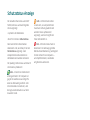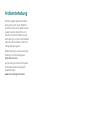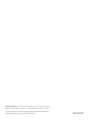ESET NOD32 Antivirus for Linux Desktop Schnellstartanleitung
- Kategorie
- Antivirensicherheitssoftware
- Typ
- Schnellstartanleitung

Kurzanleitung
für Linux Desktop
ESET NOD32 Antivirus 4

ESET NOD32 Antivirus 4 schützt Ihren Computer mit modernsten Verfahren
vor Schadsoftware. Auf Basis der ThreatSense®-Prüfengine des preisgekrönten
Virenschutz-Systems NOD32 bietet ESET NOD32 Antivirus 4 maximalen Schutz auch
vor neuesten Bedrohungen, für die noch keine Erkennungssignaturen vorhanden sind.
Dieses Handbuch begleitet Sie Schrittfür Schritt durch die schnelle Installation und
Konfiguration dieses Produkts.
Spyware-Schutz: Schützt Sie
vor versteckten Backdoors,
Downloadern, Exploits, Crackern,
Hijackern, Passwortdiebstahl,
Keyloggern und Proxys.
Virenschutz: Erkennt und
deaktiviert frühzeitig mehr
bekannte und sogar neue
Schadsoftware als jede andere
Sicherheitslösung.

Der Schutzstatus enthält Informationen über
die Sicherheit und die aktuelle Schutzstufe Ihres
Computers.
Das Prüfen des Computers ist die Grundfunktion
jedes Virenschutzes. Alle Dateien und Ordner
aufIhrer/Ihren Festplatte(n) werden geprüft.
Der Update-Abschnitt enthält wichtige
Informationen über Programm-Updates.
Regelmäßige Updates sind sehr wichtig, da nur
so ein maximaler Schutz vor neuen Bedrohungen
möglich ist.
Mit den Konfigurationsoptionen können Sie
Feinabstimmungen rund um den Schutz Ihres
Computers vornehmen.
Im erweiterten Modus können Sie unter „Tools“ auf
Funktionen für fortgeschrittene Benutzer zugreifen:
Log-Dateien, Quarantäne und Taskplaner.
Umfassende Hilfe und Support für ESETNOD32
Antivirus. Außerdem haben Sie die Möglichkeit, direkt
eine Anfrage an den ESET-Support zu senden.

Bevor Sie mit der Installation beginnen,
schließen Sie bitte alle laufenden
Computerprogramme. ESETNOD32
Antivirus enthält Komponenten,
die Konflikte mit anderen auf
Ihrem Computer installierten
Virenschutzprogrammen auslösen
könnten. ESET empfiehlt Ihnen, alle
anderen Virenschutzprogramme
zu deinstallieren, um Probleme zu
vermeiden. Sie können ESETNOD32
Antivirus von einer Installations-CD
oder aus einer Download-Datei von
derESET-Website installieren.
Führen Sie einen der folgenden Schritte
aus, um den Installationsassistenten
zu starten:
• Wenn Sie zur Installation
eine CD
verwenden, legen Sie diese in das
CD-ROM-Laufwerk ein. Starten Sie
das Installationsprogramm durch
einen Doppelklick auf das Symbol für
die ESET NOD32 Antivirus-Installation.
Installation
• Wenn Sie zur Installation eine
heruntergeladene Datei verwenden,
klicken Sie mit der rechten Maustaste
auf die Datei, wählen Properties>
Permissions (Eigenschaften >
Berechtigungen), aktivieren die
Option Allow executing file as
program (Ausführung von Datei
als Programm zulassen) und
schließen das Fenster. Doppelklicken
Sie dann auf die Datei, um das
Installationsprogramm zu starten.
Nachdem Sie die Lizenzvereinbarung
akzeptiert haben, haben Sie die Wahl
zwischen zwei Installationsarten:
Typisch – Während der Installation
können Sie nur die wichtigsten
Parameter einrichten. Alle
anderen erhalten die empfohlenen
Voreinstellungen. Dieser Modus bietet
Ihnen durch die Vorkonfiguration
umfassenden Schutz und wird daher
fürdie meisten Benutzer empfohlen.
Benutzerdefiniert – In diesem Modus
können Sie während der Installation
alle erweiterten Einstellungen
einrichten.
In dieser Anleitung wird die typische
Installation (Standardinstallation)
beschrieben.

ThreatSense.Net
ThreatSense.Net spielt für uns eine
wichtige Rolle bei der Entwicklung neuer
Erkennungstechnologien, mit denen
wir Malware noch früher erkennen
und Ihnen so einen besseren Schutz
bieten können. Wir empfehlen, das
ThreatSense.Net-Frühwarnsystem
aktiviert zu lassen.
Klicken Sie auf Weiter, um mit dem
nächsten Schritt fortzufahren.
Prüfen auf 'Evtl. unerwünschte
Anwendungen'
Da einige eventuell unerwünschte
Anwendungen auch zu legitimen
Zwecken eingesetzt werden
können und nicht in jedem Falle ein
Sicherheitsrisiko darstellen, müssen Sie
ihre Erkennung gesondert aktivieren.
Wir empfehlen, die Option Prüfen auf
'Evtl. unerwünschte Anwendungen'
aktivieren auszuwählen.
Klicken Sie auf Weiter, um mit dem
nächsten Schritt fortzufahren.
Abschluss der Installation
Nachdem Sie die erforderlichen
Einstellungen eingerichtet haben, klicken
Sie auf Installieren, um den eigentlichen
Installationsvorgang zu starten. Der
Status der Installation wird Ihnen durch
eine Fortschrittsleiste angezeigt.
Nach Abschluss der Installation müssen
Sie Ihren Computer neu starten. Klicken
Sie auf Fertigstellen, um den ESET
NOD32 Antivirus-Installationsassistenten
zu beenden, und klicken Sie auf Ja
im Fenster Informationen zum
Installationsprogramm.

Nach dem Neustart wird das Fenster
Produktaktivierung angezeigt.
1. Wenn Sie das Produkt im Handel
gekauft haben, enthält die Packung
bereits einen Aktivierungsschlüssel
sowie eine Schritt-für-Schritt-
Anleitung für die Aktivierung.
Den Aktivierungsschlüssel
finden Sie normalerweise in der
Produktverpackung oder auf deren
Rückseite. Zur erfolgreichen Aktivierung
muss der Aktivierungsschlüssel exakt
wie abgedruckt eingegeben werden.
2. Wenn Sie einen Benutzernamen
und ein Passwort erhalten haben,
wählen Sie die Option Aktivierung
mithilfe eines Benutzernamens
und eines Passworts und geben die
Lizenzdaten in den jeweiligen Feldern
ein. Diese Daten können Sie auch über
den Befehl Lizenzdaten eingeben im
Dialogfenster Update des Programms
eingeben.
3. Wenn Sie ESET NOD32 Antivirus vor
dem Kauf testen möchten, wählen Sie
die Option Testlizenz aktivieren. Geben
Sie Ihren Namen und Ihre E-Mail-Adresse
ein. An diese Adresse wird Ihre Testlizenz
geschickt. ESET NOD32 Antivirus ist
dann für begrenzte Zeit aktiviert. Eine
Testlizenz kann pro Kunde nur ein
einziges Mal aktiviert werden.
Wenn Sie das Produkt noch nicht
aktivieren möchten, klicken Sie auf
Später aktivieren. Bei dieser Option
können Sie die Aktivierung dann
später direkt aus dem Programm
starten, indem Sie auf das ESET NOD32
Antivirus-Symbol in der Menüleiste
(am oberen Bildschirmrand) klicken
und Produktaktivierung
Wenn Sie noch keine Lizenz haben und
eine erwerben möchten, klicken Sie
auf Lizenz kaufen. Hiermit gelangen
Sie zur Website Ihres lokalen ESET-
Distributors.
Produktaktivierung

Benutzername und Passwort für Updates eingeben
Wenn Sie Ihren Benutzernamen und
Ihr Passwort nach der Installation
nicht eingegeben haben, können
Sie dies über das Programmmenü
nachholen.
Klicken Sie links im ESETNOD32
Antivirus-Fenster auf Update und
anschließend rechts auf Lizenzdaten
eingeben.
Geben Sie Benutzernamen und
Passwort in die entsprechenden Felder
ein und klicken Sie zur Bestätigung auf
OK. Sowohl beim Benutzernamen als
auch beim Passwort wird nach Groß-
und Kleinschreibung unterschieden.
Achten Sie daher unbedingt auf die
korrekte Eingabe. Am besten kopieren
Sie beide Angaben aus der E-Mail mit
Ihren Lizenzdaten.
Die korrekte Eingabe von
Benutzername und Passwort ist
sehr wichtig, da Sie nur so Updates
erhalten und fortlaufend vor neuen
Bedrohungen geschützt sind. Auch zur
Erneuerung Ihrer Lizenz ist die Eingabe
des Benutzernamens und Passworts
nötig.
Update
Standardmäßig ruft ESETNOD32
Antivirus regelmäßig neue Updates
ab (alle 60 Minuten). Falls Sie den
Benutzernamen und das Passwort
nach der Installation eingegeben
haben, bisher aber noch kein Update
erfolgt ist, wird empfohlen, das Update
manuell zu starten:
•
Klicken Sie links im ESETNOD32
Antivirus-Hauptfenster auf Update.
•
Klicken Sie auf Signaturdatenbank
aktualisieren.
Das Update-Modul stellt nun eine
Verbindung zum Internet her, sucht
einen verfügbaren ESET-Update-
Server und lädt die digital signierten
Update-Dateien herunter. Diese
enthalten die jeweils aktuellen
Malware-Signaturen sowie neue
Definitionen für die Advanced Heuristik
und andere Programmmodule.
Nach der Installation eines Updates
zeigt ESETNOD32 Antivirus die neue
Version der Signaturdatenbank in der
Menüleiste an.

Prüfen des
Computers
Nach erfolgreicher Installation und dem
ersten Update empfiehlt es sich, eine
vollständige Prüfung des Computers
auf vorhandene Bedrohungen
durchzuführen. Klicken Sie hierzu im
Hauptfenster von ESETNOD32 Antivirus
auf Computer prüfen und wählen
Sie Standardprüfung. ESETNOD32
Antivirus beginnt dann mit der Prüfung
aller lokalen Festplatten. Während der
Prüfung werden im Statusfenster eine
Fortschrittsleiste sowie die Anzahl
der bisher geprüften Dateien und
gefundenen Infektionen angezeigt.
Während die Prüfung läuft, können
Sie normal weiterarbeiten. Wird
eine Bedrohung erkannt, verschiebt
ESET NOD32 Antivirus die Datei in die
Quarantäne und zeigt eine Warnung an.
ESET NOD32
Antivirus starten
Sobald Sie ESETNOD32 Antivirus
aktiviert haben, wird Ihr Computer
durch das Programm geschützt.
Sie können ESETNOD32 Antivirus
jederzeit öffnen, um den Schutzstatus
zu überprüfen, eine manuelle
Prüfung zu starten oder verschiedene
Wartungsaufgaben auszuführen.
Um ESET NOD32 Antivirus zu öffnen,
klicken Sie auf das ESET NOD32
Antivirus-Symbol
in der Menüleiste
(am oberen Bildschirmrand).

Suche nach neuen
Versionen
Um maximalen Schutz zu
gewährleisten, ist es wichtig, immer
das neueste Build von ESET NOD32
Antivirus zu verwenden. Klicken Sie auf
Update im Hauptmenü links, um zu
prüfen, ob eine neue Version verfügbar
ist. Ist ein neues Build verfügbar, wird
unten im Fenster die Meldung Eine neue
Produktversion ist verfügbar! angezeigt.
Klicken Sie auf Mehr Informationen,
um ein neues Fenster mit der
Versionsnummer des neuen Builds und
dem Änderungsprotokoll anzuzeigen.
Klicken Sie auf Schließen, um das
Fenster zu schließen und das Upgrade
später herunterzuladen. Wenn Sie
auf Herunterladen geklickt haben,
wird die Datei heruntergeladen und
in Ihrem Download-Ordner (oder in
dem von Ihrem Browser festgelegten
Standardordner) abgelegt.
Führen Sie nach Abschluss des
Downloads die Datei aus und folgen
Sie den Installationsanweisungen. Ihr
Benutzername und Passwort werden
automatisch bei der neuen Installation
übernommen. Es wird empfohlen,
regelmäßig zu prüfen, ob Upgrades
verfügbar sind, insbesondere direkt
nach der Installation.

Schutzstatus-Anzeige
Der aktuelle Schutzstatus von ESET
NOD32 Antivirus wird auf folgende
Arten angezeigt:
• Symbol in der Menüleiste
• Bericht im Fenster Schutzstatus
Falls bestimmte Schutzmodule
deaktiviert sind, wird dies im Fenster
Schutzstatus angezeigt. Über
entsprechende Links können Sie
dieModule dann wieder aktivieren.
Der jeweilige Schutzstatus wird durch
drei Farben symbolisiert:
Grün – Virenschutz funktioniert
uneingeschränkt. Ihr Computer ist
gegen Schadsoftware und Angriffe
über das Netzwerk geschützt. Alle
Schutzmodule sind aktiviert, und
die Signaturdatenbank ist auf dem
neuesten Stand.
Gelb – Echtzeit-Dateischutz
ist aktiviert, es kann jedoch kein
maximaler Schutz gewährleistet
werden. Dieses Symbol wird
angezeigt, wenn ein Eingriff von
Ihnenerforderlich ist.
Rot – Echtzeit-Dateischutz ist
deaktiviert. Der ordnungsgemäße
Betrieb dieser Module ist grundlegend
für den Schutz Ihres Computers –
wir empfehlen daher, das Modul
umgehend zu aktivieren.

Problembehebung
Die ESET-Supportspezialisten helfen
Ihnen gerne weiter, wenn Probleme
auftreten. Bevor Sie sich jedoch an den
Support wenden, empfiehlt es sich,
zunächst auf der ESET-Website nach
einer Lösung zu suchen. Viele Probleme
haben Sie auf diese Weise schon nach
wenigen Minuten gelöst.
Problemlösungen, Hinweise und Tipps
finden Sie in der Knowledgebase:
http://kb.eset.com
Für eine Anfrage an den ESET-Support
verwenden Sie bitte das folgende
Supportformular:
www.eset.com/support/contact

www.eset.com
Copyright © 2011 ESET, spol. s r. o. ESET, das ESET-Logo, NOD32, ThreatSense, ThreatSense.Net und/oder
andere hier erwähnte Produkte von ESET, spol.sr.o., sind eingetragene Marken von ESET,spol.sr.o. Andere
hier erwähnte Unternehmen oder Produkte sind eingetragene Marken ihrer Eigentümer. Entwickelt unter
Anwendung eines Qualitätsmanagement-Systems nach ISO 9001:2000.
-
 1
1
-
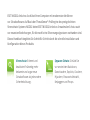 2
2
-
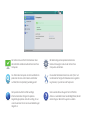 3
3
-
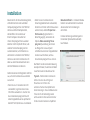 4
4
-
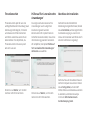 5
5
-
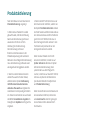 6
6
-
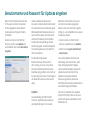 7
7
-
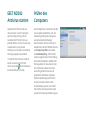 8
8
-
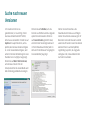 9
9
-
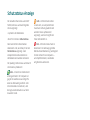 10
10
-
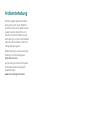 11
11
-
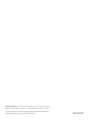 12
12
ESET NOD32 Antivirus for Linux Desktop Schnellstartanleitung
- Kategorie
- Antivirensicherheitssoftware
- Typ
- Schnellstartanleitung
Verwandte Artikel
-
ESET NOD32 Antivirus 12 Bedienungsanleitung
-
ESET NOD32 Antivirus 14 Bedienungsanleitung
-
ESET NOD32 Antivirus 13 Bedienungsanleitung
-
ESET NOD32 Antivirus Benutzerhandbuch
-
ESET NOD32 Antivirus Benutzerhandbuch
-
ESET NOD32 Antivirus Schnellstartanleitung
-
ESET NOD32 Antivirus Schnellstartanleitung
-
ESET Endpoint Antivirus for Linux 8+ Bedienungsanleitung
-
ESET NOD32 Antivirus for Linux Desktop Benutzerhandbuch